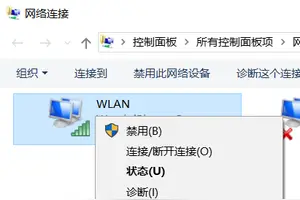1.怎么在win10下设置用户账户
点击开始菜单,选择“设置”
在设置选择中点击“帐户”
在左边的菜单中 选择“家庭和其他用户”
在右边点击“将其他人添加到这台电脑”
这时弹出新用户怎样登录电脑的方式,要求输入一个电子邮件地址,可以输入一个Microsoft帐号 (如果有Microsoft帐号则到此步骤结束)。如果要添加的用户没有邮件地址,或者添加的用户使用本地帐户,则点击“我想要添加的人员没有电子邮件地址”
新的窗口中,可以创建一个新帐户,这个帐户为Microsoft帐户(如果是创建Microsoft帐号则到此步骤结束)。这时如果想创建本地帐户,则点击最下方的“添加一个没有Microsoft帐户的用户”
在新窗口中创建本地帐户,按提示输入登录这台电脑的用户名,密码,密码提示
添加好之后,新用户则会出现在列表中,下次打开电脑或者重启电脑之后就可以用这个新的用户登录电脑
可以点击用户,然后设置帐户的类型,为“标准用户”,还是“管理员”(可以管理其它的标准用户)

2.windows10 登陆账户 怎么更改
更改账户的名称,最主要的就是选择对更改的位置,很多win10专业版用户在个人账户中心是无法更改账户名称的,原因就是修改的位置不对。
我们首先打开我们电脑的“计算机管理”,在左下角的开始处,点击鼠标右键(不是左键),找到“计算机管理”并点击打开。
在左侧依次找到:“本地用户和组”以及下面的“用户”,点击“用户”之后,我们可以在右侧看到我们电脑的常用用户。
右键点击***istrator,在下拉菜单中选择“重命名”。
重命名之后,就会显示我们的新的用户名。
重新明明之后的电脑账户名字就会更改成新的名字了,在电脑启动的时候,账户名称也会随之修改的。
3.电脑windows10怎样没置登录帐户
Windows 10 添加帐户
1.转到“开始”屏幕“开始” 按钮,然后依次选择“设置”>“帐户”>“你的帐户”。
2. 选择“家庭和其他用户”(或者,如果你使用的是 Windows 10 Enterprise,则选择“其他用户”)。
3. 在“其他用户”下,选择“将其他人添加到此电脑”。
4.如果你添加的用户拥有 Microsoft 帐户,请输入其电子邮件地址,选择“下一步”,然后选择“完成”。 在他们登录后,他们的联机电子邮件、照片、文件和设置随时可供其使用。
如果你添加的用户没有 Microsoft 帐户,请选择“不用 Microsoft 帐户登录”(屏幕显示“不推荐此操作”也无妨),然后选择“本地帐户”。 设置他们的用户名、临时密码和密码提示,然后依次选择“下一步”>“完成”。
转载请注明出处windows之家 » win10的账户登录在哪里设置
 windows之家
windows之家